
資格情報を入力した際に「ユーザー名またはパスワードが正しくありません」と表示されてしまう場合の対処方法として、デフォルト設定されているユーザー名やパスワードを入力するという対処方法があります。
これは購入時にWindows10にもともと入っているユーザー名やパスワードを入力するという方法です。最初の初期設定から変更していないというユーザーもいるため、デフォルト設定のユーザー名やパスワードを入力することで対処できることがあります。
もしもデフォルト設定で共有ファイルやネットワークドライブに入れるのを確認できた場合、再度このような表示が起きてもユーザー名やパスワードを調べたりしないで済むように変更しておくのも一つの対策になります。
目次
③プロパティやユーザー管理設定からユーザー名を確認する
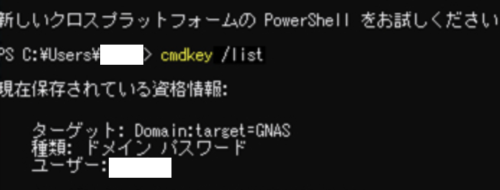
資格情報を入力した際に「ユーザー名またはパスワードが正しくありません」と表示されてしまう場合の対処方法として、プロパティや管理設定画面からユーザー名を確認するという方法があります。
プロパティからの確認はWindows10の場合共有フォルダなどからでも簡単にできます。まず確認したい共有フォルダで右クリックし、「プロパティ」を選択します。その中からセキュリティでユーザー名を確認できます。
ユーザー管理設定もコントールパネルから入ることで確認することができます。またコマンドプロンプトを使用することでCUI上でも確認することもできます。コマンドプロンプトでの確認では自身だけでなく、他のユーザ―の現在の設定を確認できます。
④別のPCから資格情報をコピーする
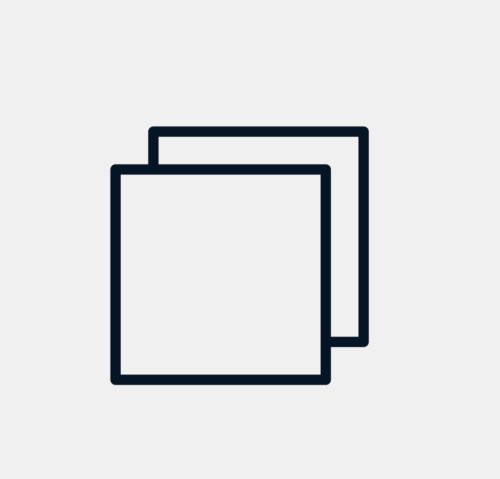
資格情報を入力した際に「ユーザー名またはパスワードが正しくありません」と表示されてしまう場合の対処方法として、他のPCから資格情報そのものをコピーして移植するという方法があります。
まず前に使用していたPCを用意します。そのPCの資格情報のバックアップを作成します。その情報を外部メモリなどを通してPCへと移します。その後バックアップを復元を実行することで資格情報をコピーすることができます。
この方法に関してはPCが別にあるということがそもそも前提条件となる方法です。そのため個人で2台保有している場合や、過去に使用していたPCがまだ残っているという場合は資格情報をコピーするという対処も可能です。
⑤パスワードを変更する

資格情報を入力した際に「ユーザー名またはパスワードが正しくありません」と表示されてしまう場合の対処方法として、パスワードを変更するという対処方法も可能です。パスワードがわからないという場合は変更するという方法が有効です。
パスワードがわからない場合、適当に入力しても解除することが難しいため変更するという手段を取ることが得策です。パスワードの変更の方法は共有フォルダの場合、パスワード変更を実施するアカウントでサインインしていることが条件になります。
変更方法はまず「設定」の中にある「アカウント」に移動します。その中にある「サインインオプション」を選択して「パスワード」を選択、「変更」を選択することでパスワードの変更を行うことができます。
ネットワーク資格情報の入力を表示されないようにする方法

ここまでネットワーク資格情報の入力の原因や対処方法について紹介してきました。しかしネットワーク資格情報の入力の表示はこれらの対処方法を行っても設定などによっては毎回表示されてアカウント名やパスワードの入力を求められてしまいます。
ネットワーク資格情報の入力の表示を行われないようにする方法は、表示された段階で「資格情報を記憶する」という欄にチェックを選択したり、共有オプションから変更をするなどの設定を変更することで対応することができます。
ネットワーク資格情報の入力を行い、資格情報を記憶させることでWindows10ではそれ以降基本的にはネットワーク資格情報の入力の表示が出てくることはなくなります。ネットワーク資格情報の入力の表示がされなくなる方法を紹介します。
①「資格情報を記憶する」にチェックを入れる
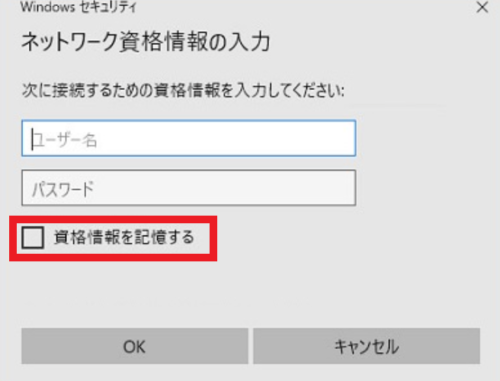
ネットワーク資格情報の入力の表示されないようにする方法として、ネットワーク資格情報の入力時に「資格情報を記憶する」のチェックボックスにチェックを入れるという方法です。このチェックボックスにチェックを入れることで基本的には今後入力を求めらることがなくなります。
ネットワーク資格情報を一度入力すると基本的にはこの情報がPCに保存され、それ以降はこの記憶された情報をもとにアクセス権が与えられるようになっています。そのため「資格情報を記憶する」ことで共有ファイルなどのアクセスはパスワードなどを打ち込まなくてもよくなります。
ネットワーク資格情報記憶させることで入力は今後しなくても良くなりますが、Windows10のアップデートやプロパティやアカウントの操作などの要因でネットワーク資格情報そのものが削除された場合などは再度入力が必要になります。
②共有オプションから設定を変更する
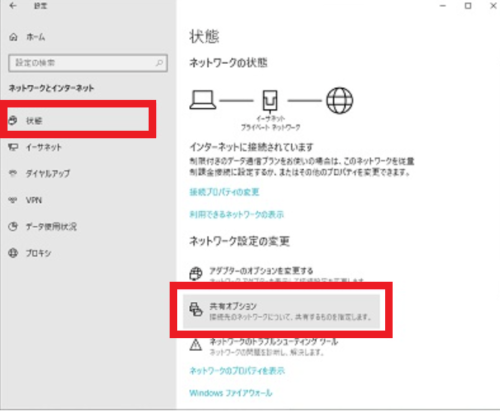
ネットワーク資格情報の入力の表示されないようにする方法として、共有オプションから設定を変更することでネットワーク資格情報のパスワードなしでも共有ファイルにアクセスすることが可能になります。
Windowsの設定から変更することができ、「ネットワークとインターネット」を選択し、「状態」を選択します。設定画面に「共有オプション」があり、ここで設定を変更することができます。
この設定で「パスワードの保護共有を無効にする」という設定に変更すると、共有フォルダへのアクセス時にネットワーク資格情報の入力の表示が出ないでアクセスすることができます。共有オプションから設定変更も表示しないための方法の一つです。





